Ten zapis będzie obserwował dogłębne szczegóły, aby wysłać dane wyjściowe do pliku.
Jak wysłać / przekierować dane wyjściowe do pliku tekstowego za pomocą polecenia cmdlet „Out-File” programu PowerShell?
Dane wyjściowe można przekierować do pliku tekstowego za pomocą „ Plik wyjściowy ' Komenda. Z tego powodu:
- Najpierw dodaj ciąg znaków lub polecenie, którego dane wyjściowe chcesz wyeksportować do pliku tekstowego.
- Następnie dodaj potok „ | ”, aby przesłać dane wyjściowe do polecenia cmdlet „Out-File”.
- Następnie określ „ Plik wyjściowy ” cmdlet i na koniec dodaj ścieżkę do pliku docelowego.
Przykład 1: Uzyskanie daty i godziny oraz przekierowanie do pliku za pomocą polecenia cmdlet „Out-File”.
W poniższym przykładzie najpierw dodaliśmy „ Get-Date ” cmdlet, aby uzyskać datę i godzinę. Następnie dodaliśmy potok „ | ”, aby przenieść dane wyjściowe polecenia cmdlet „Get-Date” do „ Plik wyjściowy ' Komenda. Następnie przypisaliśmy ścieżkę do pliku do polecenia „Out-File”:
> Get-Date | na zewnątrz -plik C:\Dokument\Plik.txt
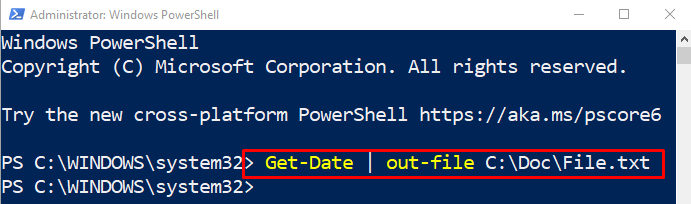
Wykonaj „ Pobierz zawartość ” cmdlet wraz ze ścieżką do pliku, aby sprawdzić, czy dane wyjściowe zostały przekierowane do pliku, czy nie:
> Pobierz zawartość C:\Dokument\Plik.txt
Można zauważyć, że plik zawiera aktualną datę i godzinę:
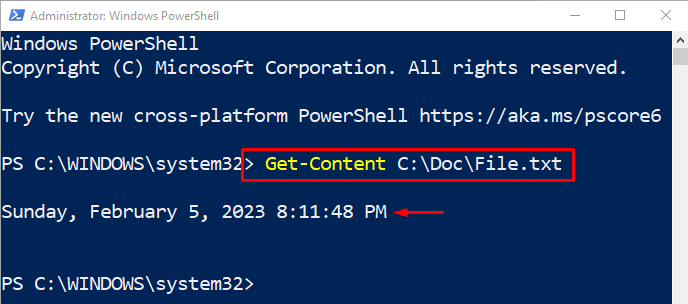
Przykład 2: Przekieruj ciąg znaków do pliku za pomocą polecenia cmdlet „Out-File”.
W poniższym przykładzie najpierw dodaliśmy ciąg tekstowy i użyliśmy potoku „ | ” i „ Plik wyjściowy ” polecenie przekierowania go do określonego pliku:
> 'Witaj świecie' | na zewnątrz -plik C:\Dokument\Plik.txt 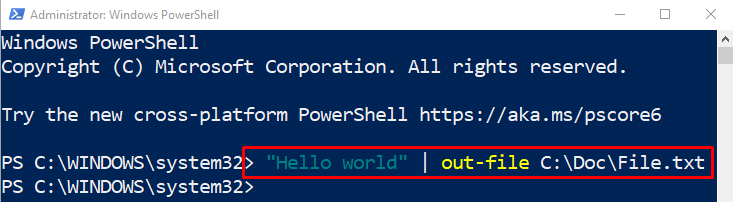
Wykonaj podane polecenie, aby sprawdzić, czy dane wyjściowe zostały wyeksportowane, czy nie:
> Pobierz zawartość C:\Dokument\Plik.txt 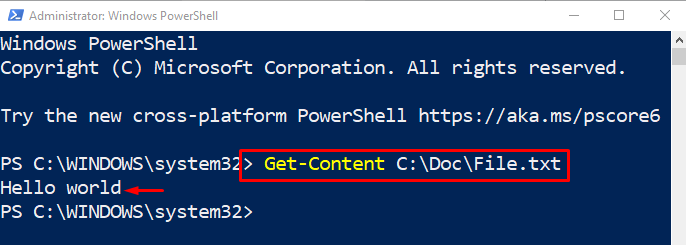
Przykład 3: Przekieruj ciąg znaków do pliku tekstowego i dołącz go
Aby dołączyć tekst do istniejącego pliku, po prostu dodaj „ -Dodać ” parametr na końcu wiersza poleceń:
> 'Cześć ludzie' | na zewnątrz -plik C:\Dokument\Plik.txt -Dodać 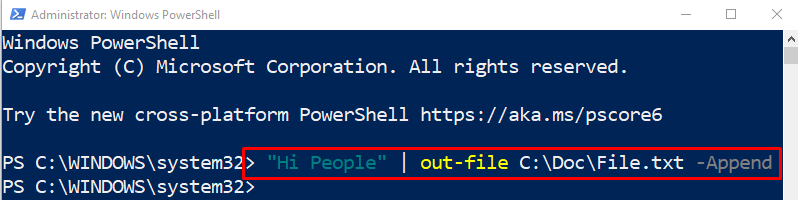
W celu weryfikacji wykonaj podane polecenie:
> Pobierz zawartość C:\Dokument\Plik.txt 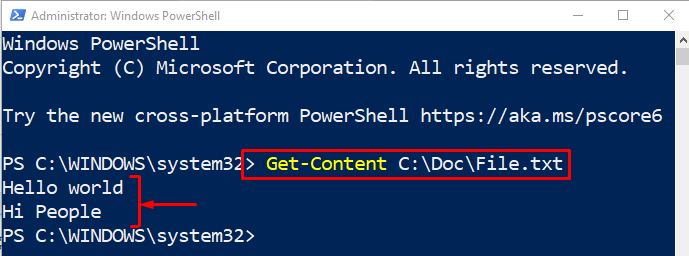
Chodziło o wykorzystanie polecenia Out-Cmdlet do przekierowania danych wyjściowych do pliku.
Wniosek
Dane wyjściowe w PowerShell można przekierować do pliku za pomocą „ Plik wyjściowy polecenie cmdlet. Z tego powodu najpierw napisz ciąg znaków lub polecenie, którego dane wyjściowe chcesz wysłać do pliku. Następnie dodaj potok „ | ” i polecenia cmdlet „Out-File” i przypisz ścieżkę do pliku docelowego. W tym artykule omówiono podejście do wysyłania danych wyjściowych do pliku tekstowego przy użyciu polecenia cmdlet „Out-File” w programie PowerShell.